Yoink 맥,아이패드 파일 저장 및 정리에 정말 유용해요.
이번에 소개드릴 앱은 Yoink 입니다. 인터넷에 Yoink 후기 및 사용법 등으로 검색해보시면 매우 다양한 글과 영상이 나옵니다. 사용법은 간단한데 꽤 많이 쓰이는 앱 입니다. 쉽고 유용하다면 인기가 있을 수 밖에 없습니다. 아래 리뷰는 2022년 9월에 작성했기 때문에 혹시 시간이 지난 후 읽으시는 분들은 그 점 참고하시고 달라진 것이 없는지 한번 더 확인해보시는게 좋겠습니다.
*2023년 12월에 홈페이지를 확인해봤는데 크게 달라진 점은 없어 보입니다. 개발자 블로그를 보면 Yoink와 관련된 글은 가끔 기념일 할인 정보만 있고 다른 앱 만드는데 집중하고 있는 것 같아요.
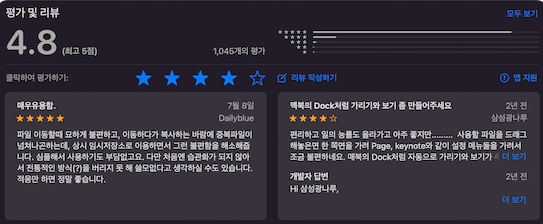
후기도 1000개가 넘는데 4.8점으로 검증 완료
Yoink 장점
- 매우 가볍고 유연하며 접근성이 좋다.
- 다른 앱과의 연동(리뷰했던 PopClip에도 익스텐션 있어요)
- 일단 막 때려넣고 나중에 꺼내쓰면 되기 때문에 편하다.(버튼 한번 눌러서 모두 삭제 가능)
- 최근 삭제파일 되돌리기 가능
- 텍스트, 이미지, PDF, 링크, 웹페이지위에 있는 컨텐츠, 폴더 등 다 끌어다 놓을 수 있음
- MacOS에서도 유용하지만 iPad에서 웹서핑 중 컨텐츠를 저장하고 공유하기 편해서 매우 유용
- Finder와의 연동성이 매우 좋아서 툴바에 올려두고 쓸 수 있음
- 사이드바 저장소가 싫으면 상단 메뉴바에 드래그 앤 드랍해도 됨
Yoink 사용법과 팁
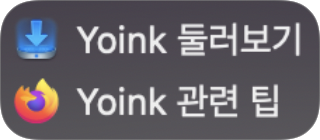
보통은 그냥 끌어다 놓고 다시 끌고 나오고 그렇게 사용하지만 다른 기능을 더 알아두시면 좋습니다.(Mac에서만)
- ⌥(option) 누른채 드래그 : 강제 복사
- ⌘(Command) 누른채 드래그 : 강제 이동
- ⌥(option) 누른채 아무 파일이나 더블 클릭 : 전체 선택
- 시스템 환경설정 -> 키보드 -> 단축키 -> 서비스에서 “선택한 파일을 Yoink에 추가”를 찾아 선택하고 키보드 단축키를 설정
- 파일을 Dock에 있는 앱으로 끌어다 놓으면 자동 입력 및 첨부 됩니다.
- 메일 앱에 끌어 놓으면 첨부된 상태가 되어 이메일을 바로 보낼 수 있습니다.
- 메모장 앱으로 끌어다 놓으면 이미지나 텍스트 내용이 메모로 생성됩니다.
- 카카오톡, 텔레그램 대화창에 올리시려면 앱 아이콘이 아닌 업로드 하고자 하는 대화창을 열고 드래그 앤 드롭 하세요.
- 메일 파일(eml)을 ⌥키 누른채로 캘린더로 드래그 앤 드랍 하면 이벤트가 생성됩니다.(캘린더 앱을 열고 특정 날짜 칸에 넣으시면 됩니다.)
- 드랍존이 안보이거나 나타나게 하고 싶을 경우 기본 단축키 F5
- 인터넷하다가 임시로 혹은 단기로 사용할 파일들을 다운로드할때 따로 보관하고 싶다거나 Yoink로 좀 더 쉽게 보관하려면 참고
- 메일 첨부파일을 Yoink로 보내기
- 아이폰 / 아이패드 사용자는 이 페이지를 참고해주세요.
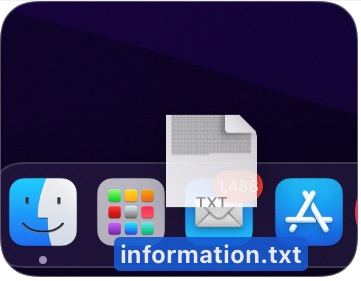
아이패드, 아이폰에서도 쉽게 데이터와 정보를 수집, 정리, 공유, 활용 등을 쉽게 할 수 있습니다.
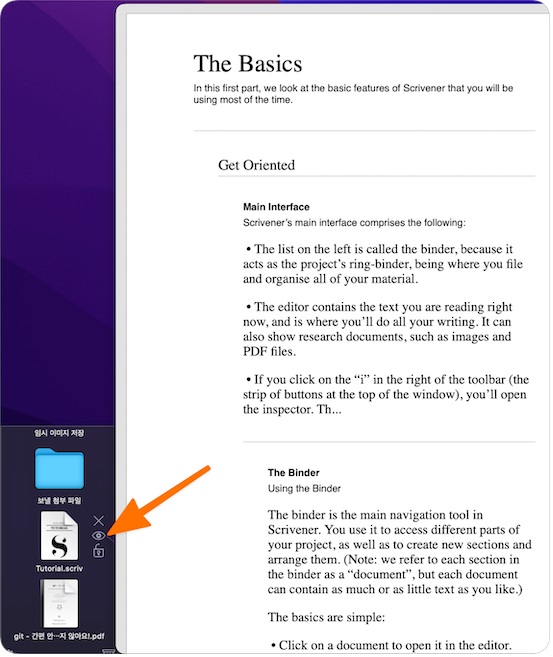
각 파일에 커서를 올리면 저 3개의 버튼이 나오는데요. 가운데 눈 모양은 ‘미리보기’ 입니다. 이미지, 텍스트, PDF 파일 뿐만 아니라 웹페이지도 팝업창에 띄워줍니다. 저는 꽤 많이 사용하는 기능입니다.
Settings
기본 세팅 그대로 사용하셔도 무방하나, 항상 설정 부분은 한번 둘러보는 것을 추천 드립니다.
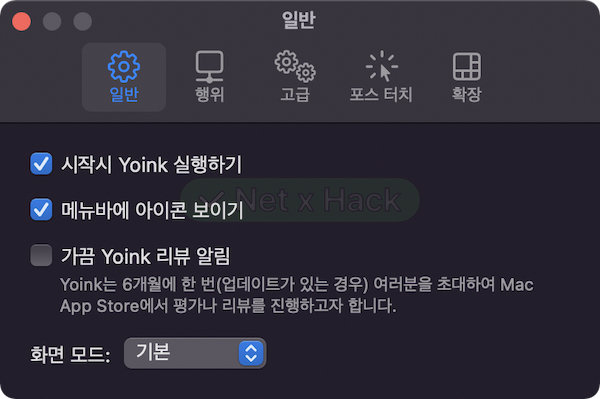
맥 시작시 Yoink 실행하기와 메뉴바에서 아이콘 보이기는 설정해두는게 편합니다.
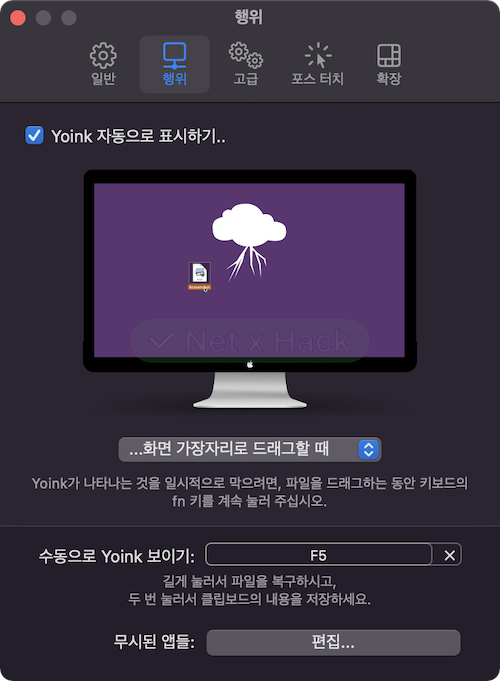
Yoink 자동으로 표시하기는 끌어 놓을 것을 가장자리로 가져갔을때 Dropzone이 보이게 할 것 인지, 드래그를 시작하는 시점에서 보이게 할 것 인지를 선택하는 것 입니다. 수동으로 보이게 하기 단축키는 변경 가능하고, 무시된 앱들은 자동으로 Yoink 공간이 활성화 되지 않게할 앱을 선택하는 곳 입니다.
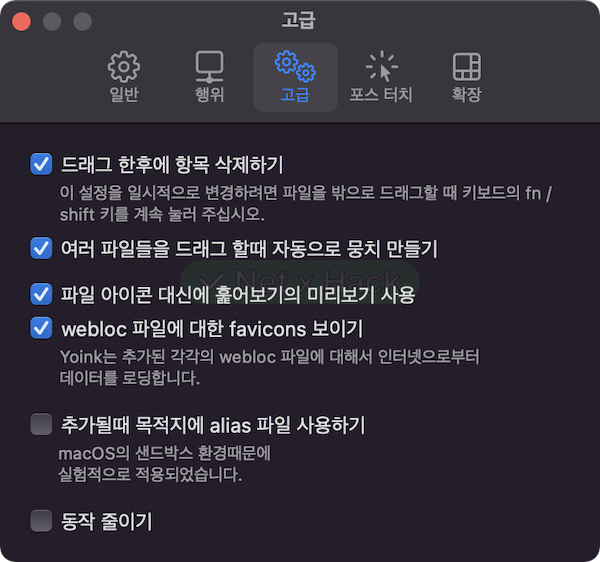
webloc는 웹페이지를 끌어다 놓으면 생기는 파일 입니다. 웹페이지 링크를 선택한 뒤 끌어다 놓으시면 됩니다. 동작 줄이기는 뭐지?
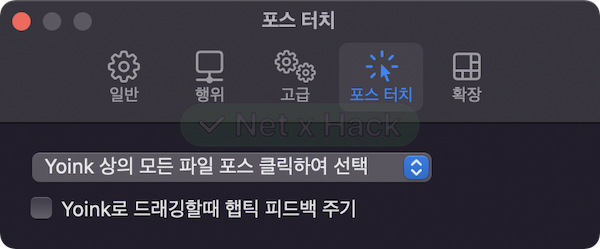
포스 터치 설정은 따로 하지 않았습니다.
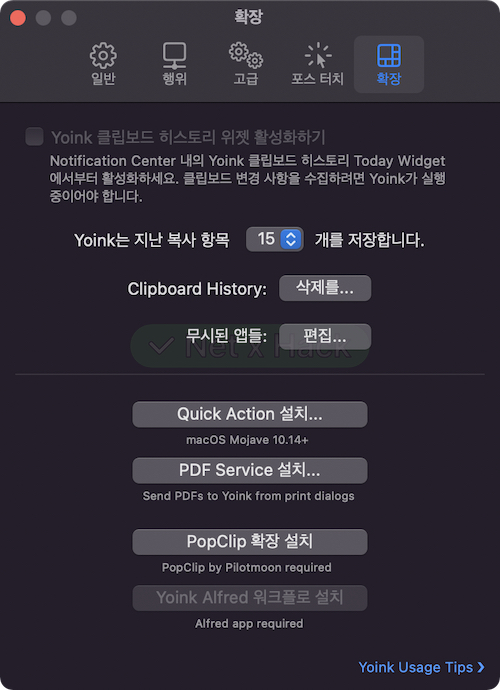
복사 항목 갯수 설정과 Quick Action, PDF Service, PopClip 확장 설치가 가능합니다. 저는 팝클립도 사용중인데 그냥 끌어다 놓는게 더 편한거 같기도해서 껐다 켰다 하면서 비교중입니다.
결론은 Yoink는 가격대비 활용도가 높아서 추천!
상단 메뉴에 맥용 앱만 모아놓은 페이지를 만들었습니다. 유용한 정보 많이 읽어주세요.